Tagasipööratud maatriks on keeruline matemaatiline kontseptsioon, et leida, mida on vaja teha paberil palju raskeid tegevusi. Kuid Exceli programm lahendab selle ülesande lühema aja jooksul ja ilma palju jõupingutusteta. Joonistame välja, kuidas leida vastupidine maatriks mitmel etapil ühel näitel.
Me leiame määramise väärtuse
Selle toimingu tegemiseks peate kasutama mopredi funktsiooni. Kuidas täpselt seda teha, kaaluge näiteks:
- Me kirjutame igas vabas kohas ruudu maatriksi.
- Valige vaba rakk, mille järel leiame nupu "FX" nupp joone ees ("Kleebi funktsioon" nupp) ja klõpsake seda lkm.
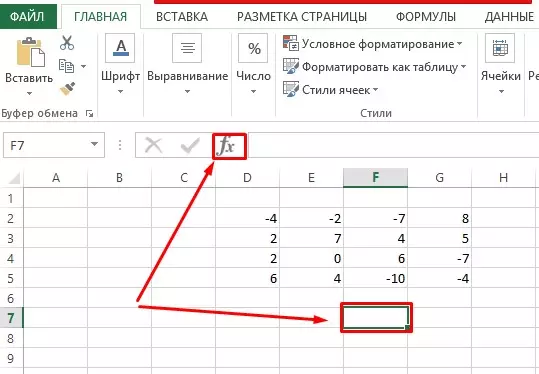
- Aken peaks avama, kus liinil "Kategooria:" Peatuge "matemaatilises" ja allpool valime MOPRED-funktsiooni. Nõustume toimingutega, mida teha klõpsates nuppu "OK".
- Järgmisena täitke aken, mis avaneb, täitke massiivi koordinaadid.
- Pärast käsitsi või automaatselt sisestatud andmete kontrollimist vajutage "OK".
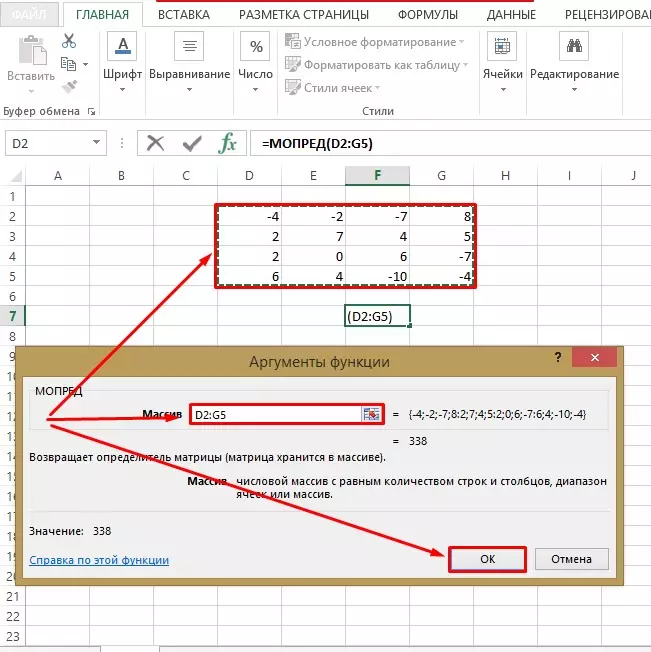
- Pärast kõiki tehtud manipulatsioone tuleb vaba rakk kuvada maatriksi determinant, mille väärtus on vajalik tagastamismaatriksi leidmiseks. Nagu saab näha ekraanipildi pärast arvutusi selgus numbri 338 ja seetõttu, sest determinant ei ole võrdne 0, siis vastupidine maatriks olemas.
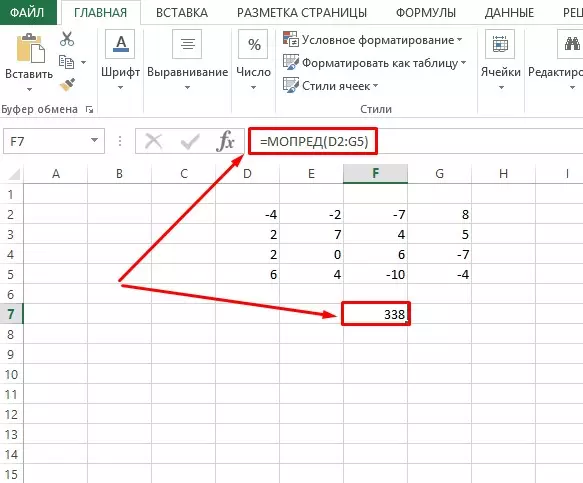
Määrake tagastamise maatriksi väärtus
Niipea kui määramise arvutamine on lõpule viidud, võib tagasituleku maatriksi määramisele liikuda:
- Valige tagurpidi maatriksi ülemise elemendi asukoht, avage aken "Insert Funktsioonid".
- Me valime kategooria "matemaatika".
- Alt-üles funktsioone keridake läbi loetelu ja peatada valik messing. Klõpsake nuppu "OK".
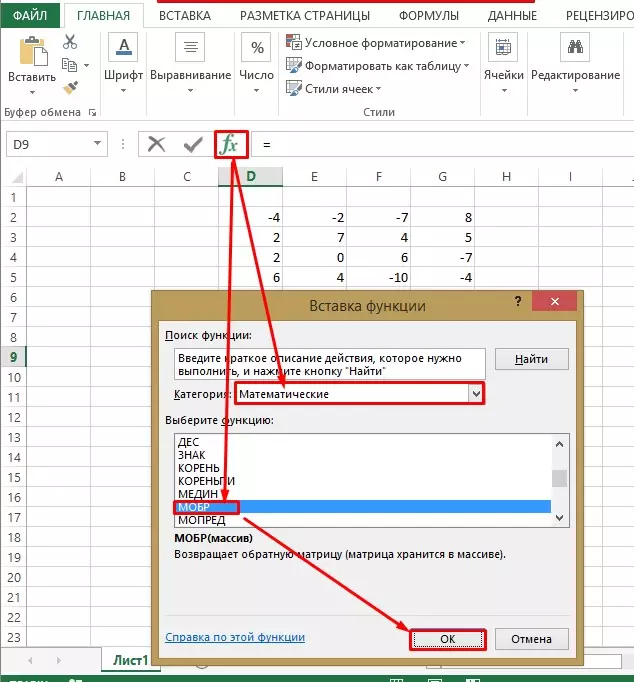
- Sarnaselt eelnevalt läbi viidud toimingutega, kui determinali väärtused sobivad massiivi koordinaadid ruudu maatriksiga.
- Me oleme veendunud läbi tegevuse õigsuse ja klõpsa "OK".
- Tulevase pöördmaatriks valitud ülemises vasakus lahtris ilmub tulemus.
- Valemi kopeerimiseks teiste rakkude väärtuste leidmiseks kasutage vaba valikut. Selleks, sulgeda LKM, me venitame kogu piirkonna tuleviku pöördmaatriks.
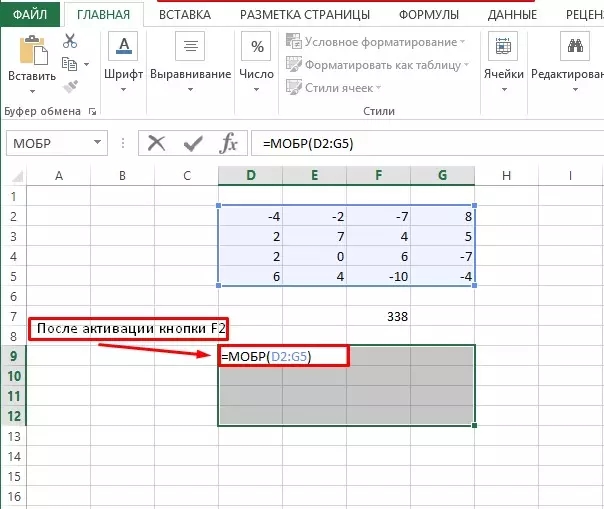
- Klõpsake nuppu klaviatuuril F2 ja minge "Ctrl + Shift + sisestage kombinatsioonikomplekt. Valmis!
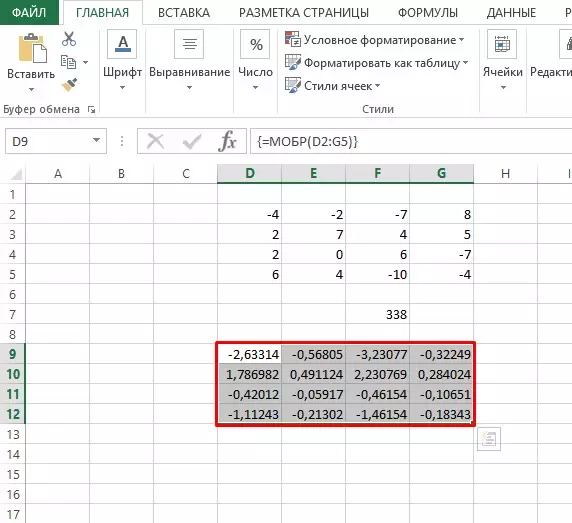
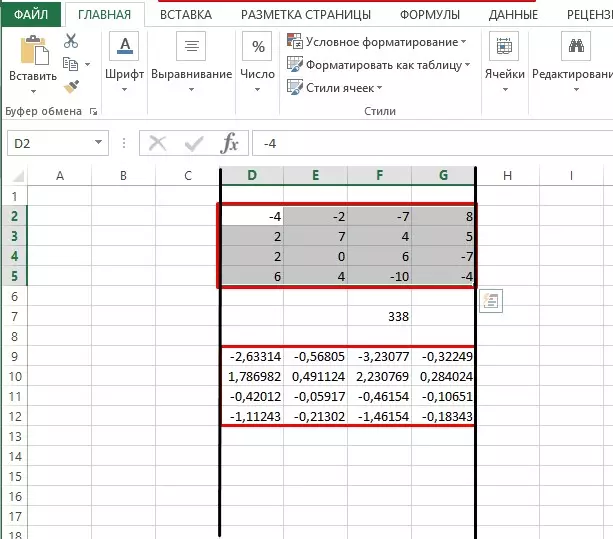
Arvelduste kasutamine tagastamismaatriksiga
Majandus on valdkond, mis nõuab pidevaid ja väga keerulisi arvutusi. Leevendumise puhul kasutatakse maatriksi arvutamise süsteemi. Tagasipööramise maatriksi leidmine on kiire viis suure hulga teabe töötlemiseks võimalikult lühikese aja jooksul, mille lõpptulemus esitatakse kõige mugavamal kujul tajumiseks.Teine rakendusvaldkond on 3D pildi modelleerimine. Igasuguseid programme on sisseehitatud vahendid selliste arvutuste tegemiseks, mis hõlbustab suures osas disainerite tööd arvutuste tootmisel. Kõige populaarsem programm 3D-mudelite hulgas peetakse kompassi-3D-le.
On ka teisi tegevusvaldkondi, kus saab rakendada pöördmaatriks arvutamise süsteemi, kuid peamine programm maatriks arvutuste tegemiseks võib pidada Excelile.
Järeldus
Tagasipööratud maatriksi leidmine ei saa nimetada samaks ühiseks matemaatiliseks ülesandeks lahutamise, lisamise, lisamise või jagunemise korral, kuid kui see on vaja lahendada, saab kõik toimingud valmistada Exceli lauaprotsessoris. Kui inimese tegur kaldub vigu tegema, annab arvutiprogramm 100% täpse tulemuse.
Sõnum pöördmaatriks Excelis. Kuidas leida tagurpidi maatriks Exceli 2 etapis ilmus kõigepealt infotehnoloogia.
